Doing golyók - tanulságok a tervezéstől a Photoshop, Photoshop órákat a helyszínen mintegy Photoshop leckék
Így a lyukak golyók
Itt shot!
Command "Fájl -> Új." ( "Fájl -.> New"), hozzon létre egy új dokumentumot, "500x500 px" és átlátszó háttérrel. Amint ebben a leckében példák fekete háttér, de ez azért történik így, mert csak illusztráció.
Command "Layer -> New -.> Layer" ( "Layer -> New -.> Layer"), vagy a gombot, hogy egy új réteg a "Rétegek" paletta ( "rétegek") hozzon létre egy új réteget. A Kijelölés eszközzel nevű kör gyorsgomb „M”. hozzon létre egy kör alakú kiválasztási. Ezután töltse fel a világosszürke (kód b7b7b7) színű.
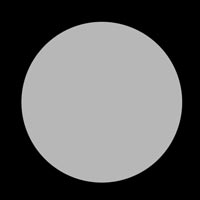
Hozzon létre egy kör alakú kiválasztási és töltse
világosszürke (kód b7b7b7) színes
Válassza ki a Brush és állítsa lágy élek, és egy sötét szürke színű. Most felhívni a közepén a világosszürke kör sötét szürke pont. Ezután méretének csökkentése és a beállítási sötétebb színű, hozzon létre egy ponttal kevesebbet. Ismételje meg ezeket a lépéseket többször.
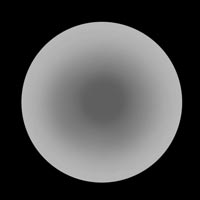
Döntetlen a közepén a világosszürke
kör sötétszürke dot
Akkor hogy a kefét, és még kisebb a közepén egy világosszürke kör, rajzoljon egy fekete folt egyenetlen élek.
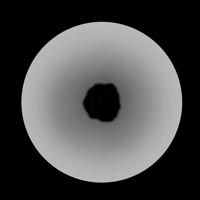
A központban a kör világosszürke festék
csipkés fekete folt
„Dodge” eszköz kiválasztva. állítsa be a „Range” érték „Highlights”. és a paraméter „kitettség” - „20%”. Ezután hajtsa végre a széleit a kör közepén egy pár egyenes vonalak.

Töltsön a kör szélét, hogy a központ
több egyenes vonalak
Nagy kefe világosítani az alsó szélét. Másfelől, a felső széle a szerszám elsötétített „Burn Tool”.
Most válassza ki a radír, és a recés élek a lyuk segítségével is. Ha csökkenti az eredményt formáját ölti a golyó ütötte lyukat.

Válassza ki a radír, és használja
lyuk csipkézett éle
Hátralévő copy réteg egy golyó minden fém felületre, amely a képre, és válassza ki a ki ezt a lyukat.

Fennmaradó másolási réteg egy golyó bármilyen, amely tartalmaz
fémfelület image
Ha úgy gondolja, a megjelenése lyukak túl durva, csökkenti a fényelnyelés.

Ha úgy gondolja, a megjelenése lyukak túl durva,
csökkentsék a fényelnyelés